下面小编来介绍在ppt里输入傅里叶级数公式的操作技巧,一起去学习学习吧,相信对各位小伙伴们一定会有所帮助的。
1、在桌面上双击PPT的快捷图标,打开PPT这款软件,然后就进入到PPT的操作界面了,如图所示:
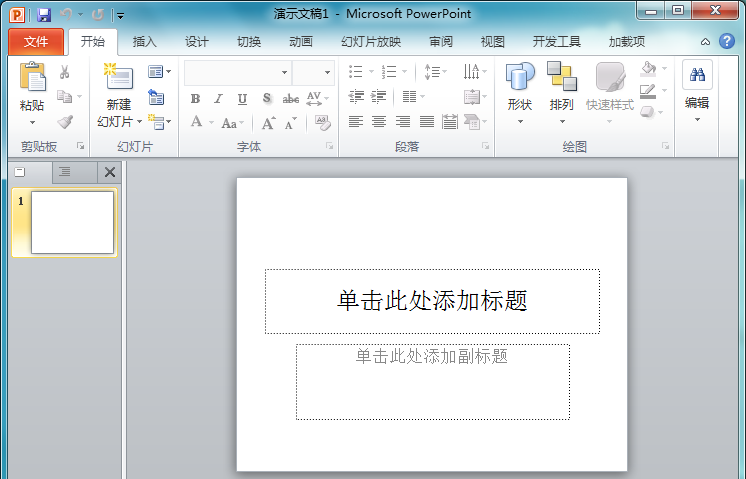
2、打开PPT之后,在菜单里找到插入选项,如图所示:
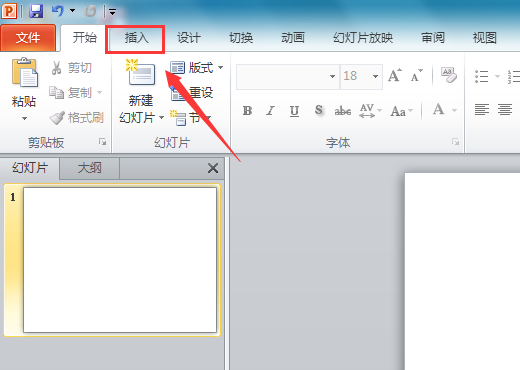
3、点击插入选项,在其内找到公式选项,如图所示:
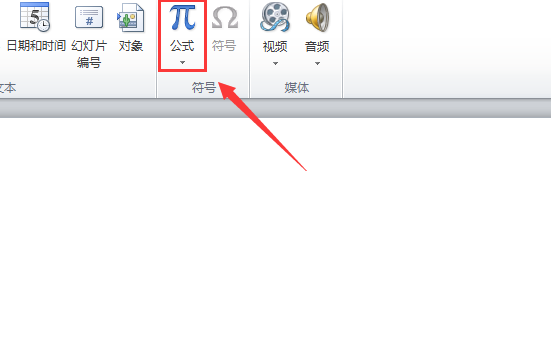
4、点击公式选项下面的下拉箭头,在其下拉菜单里找到傅里叶级数选项,如图所示:
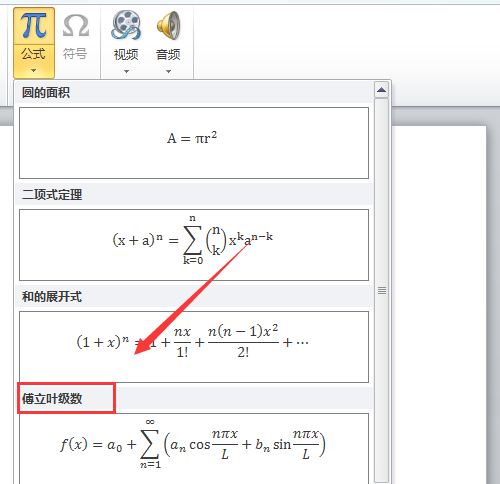
5、点击傅里叶级数选项内的公式,可以看到在编辑输入区里就出现了该公式,如图所示:
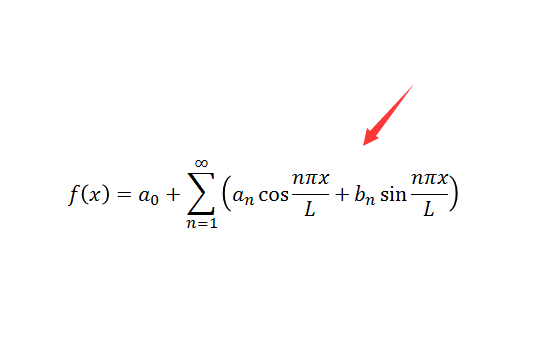
6、在公式上点击鼠标左键,就进入编辑模式了,这样我们就可以修改公式了,如图所示:
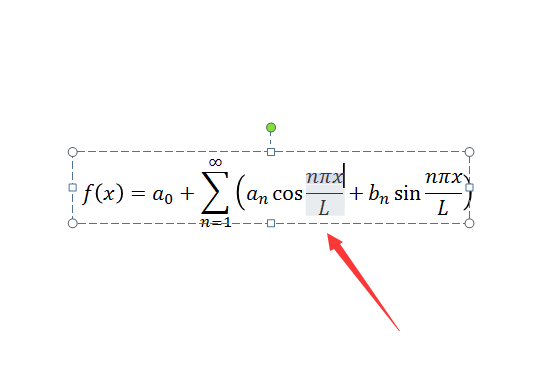
上面就是小编带来的在ppt里输入傅里叶级数公式的操作技巧,大家都学会了吗?
 天极下载
天极下载




























































 微信电脑版
微信电脑版
 腾讯电脑管家
腾讯电脑管家
 火绒安全软件
火绒安全软件
 向日葵远程控制软件
向日葵远程控制软件
 魔兽大脚插件(bigfoot)
魔兽大脚插件(bigfoot)
 自然人电子税务局(扣缴端)
自然人电子税务局(扣缴端)
 桌面百度
桌面百度
 CF活动助手
CF活动助手

